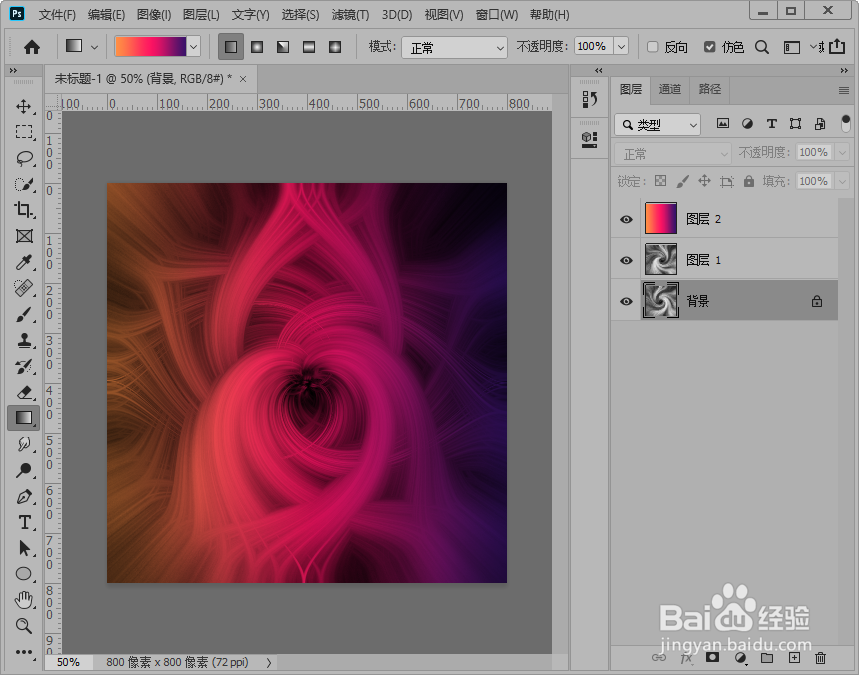1、新建空白画布,添加渲染云彩效果;(操作:点击,滤镜、渲染、云彩)
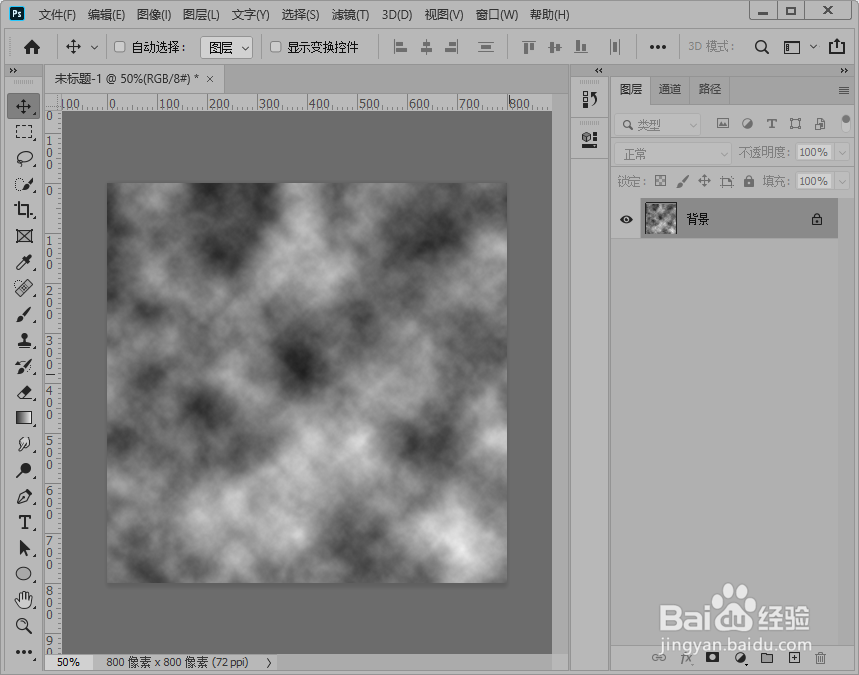
2、添加铜版雕刻:短直线效果;(操作:点击,滤镜、像素化、铜版雕刻)
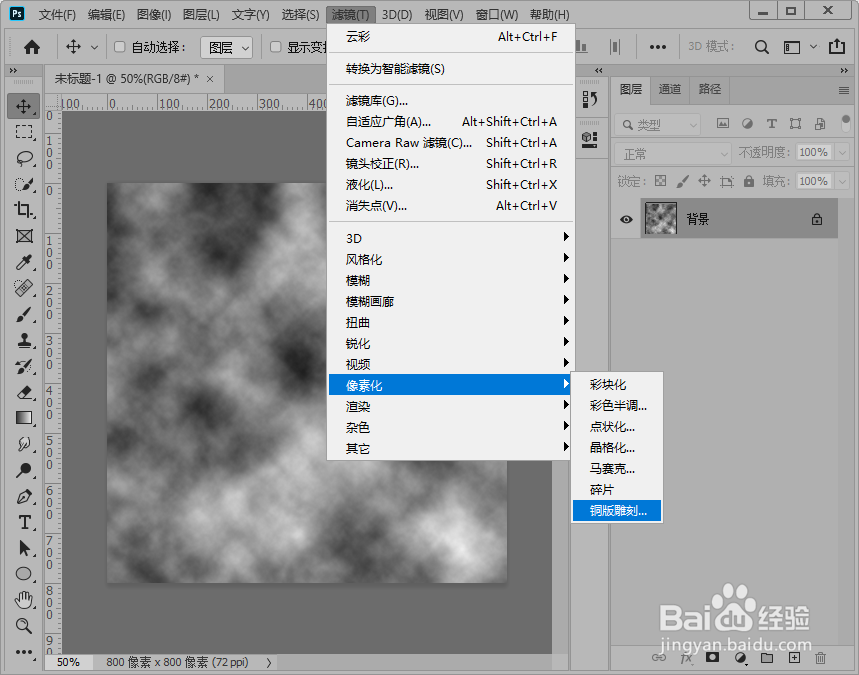
3、添加径向模糊效果;(操作:点击,滤镜、模糊、径向模糊,选择“缩放”,数值调到最大)
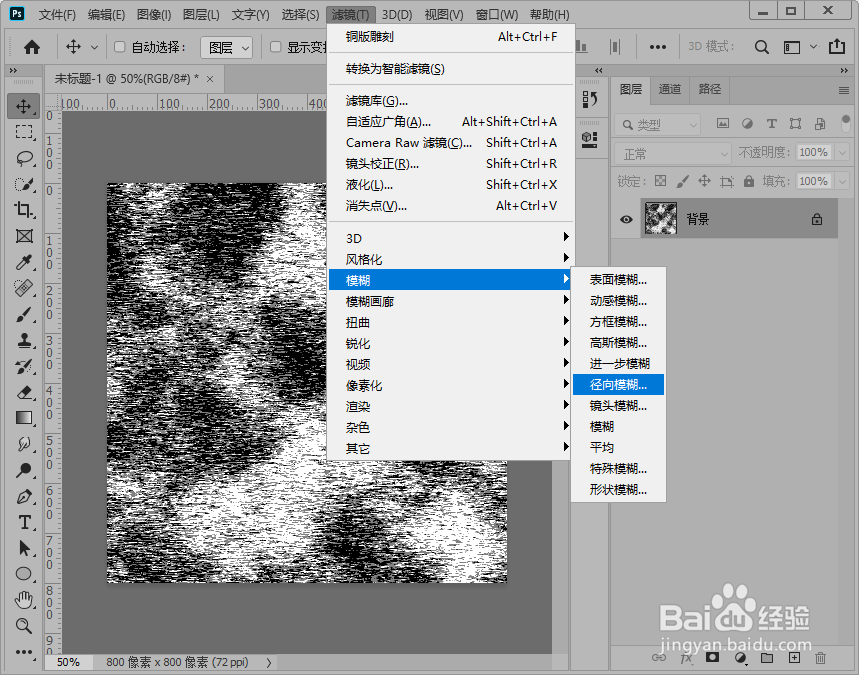
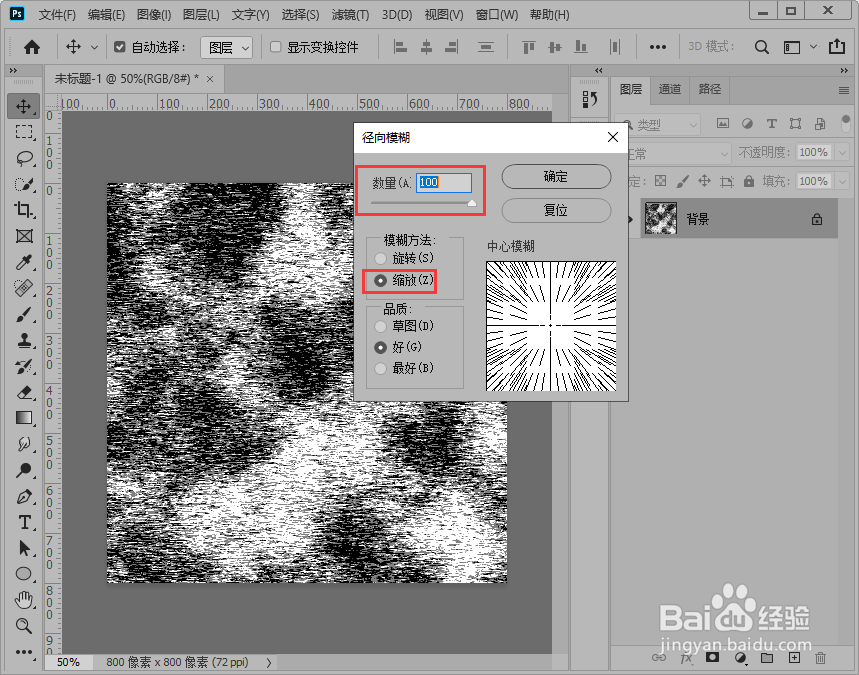
4、再次执行一次径向模糊效果;(操作:Alt+Ctrl+F)
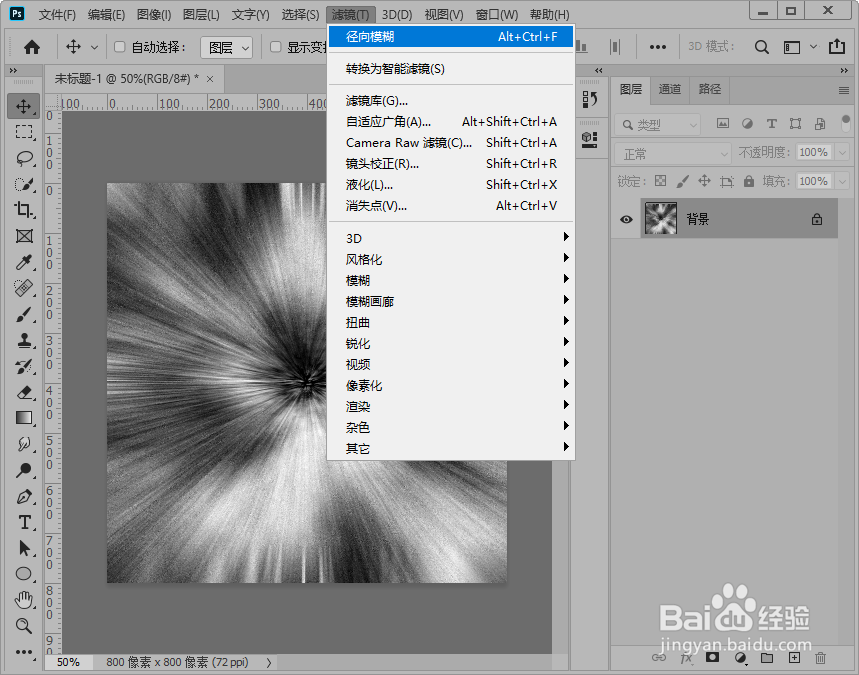
5、Ctrl+J复制一层,设置旋转扭曲;(操作:点击,滤镜、扭曲、旋转扭曲,);

6、旋转扭曲数值设为正200;

7、混合选项设置为“变光”;

8、第一层也设置旋转扭曲数值设为负200;

9、添加渐变色,混合模式设置为正片叠底,效果完成。